操作系统安装过程在分盘时需要添加RAID驱动,其他步骤与常规安装相同。视频展示完整操作步骤。
加载RAID驱动:
01 选择“自定义:仅安装Windows(高级)”。
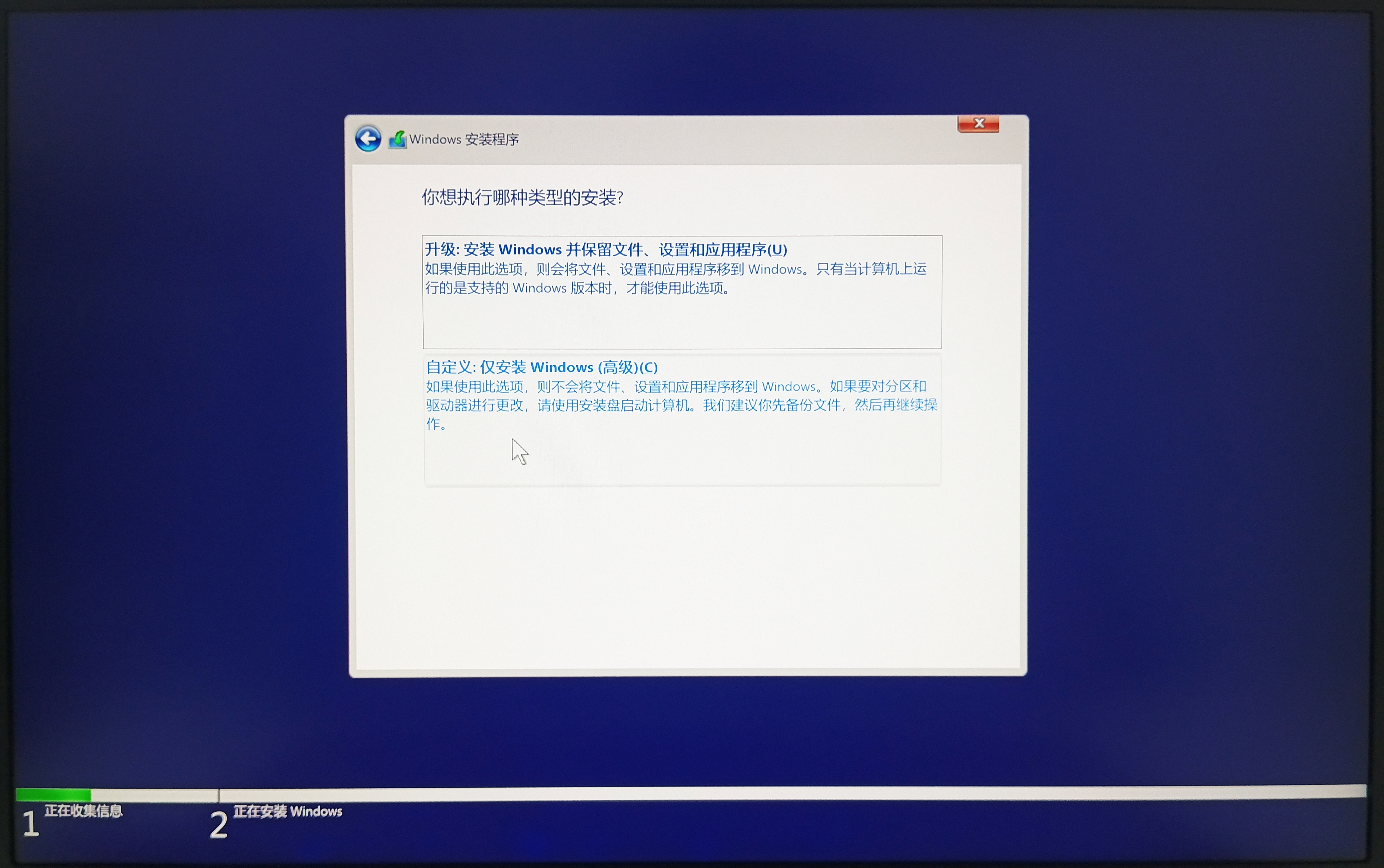
02 点击“加载驱动程序” > 点击 “浏览” 。

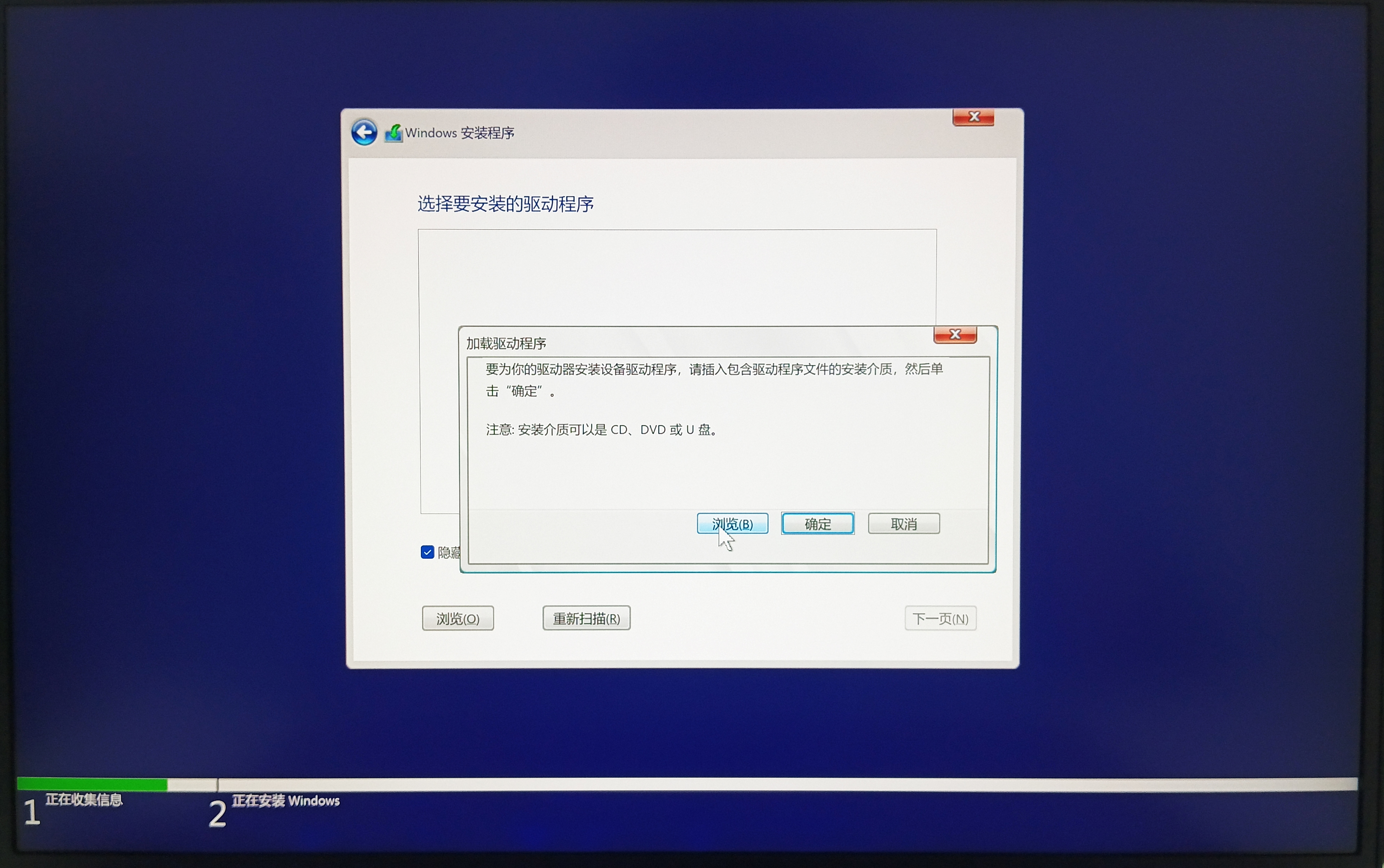
03 点击“U盘” 左侧 “箭头标识” 展开文件> 选择“F6vmdflpy-x64文件夹” > 点击 “确定”
(U盘内需包含RAID驱动,随机附赠U盘已存放RAID驱动F6VMDFLPY_x64文件夹)。RAID驱动也可以自行在驱动包内 “OptionsRAIDF6VMD” 文件夹找到。
注意:如果文件夹内有其他文件夹路径需要继续点“>”进行展开,直到所选文件夹内除“RAID驱动”文件,不再包含上层文件夹路径,否则查找不到驱动。
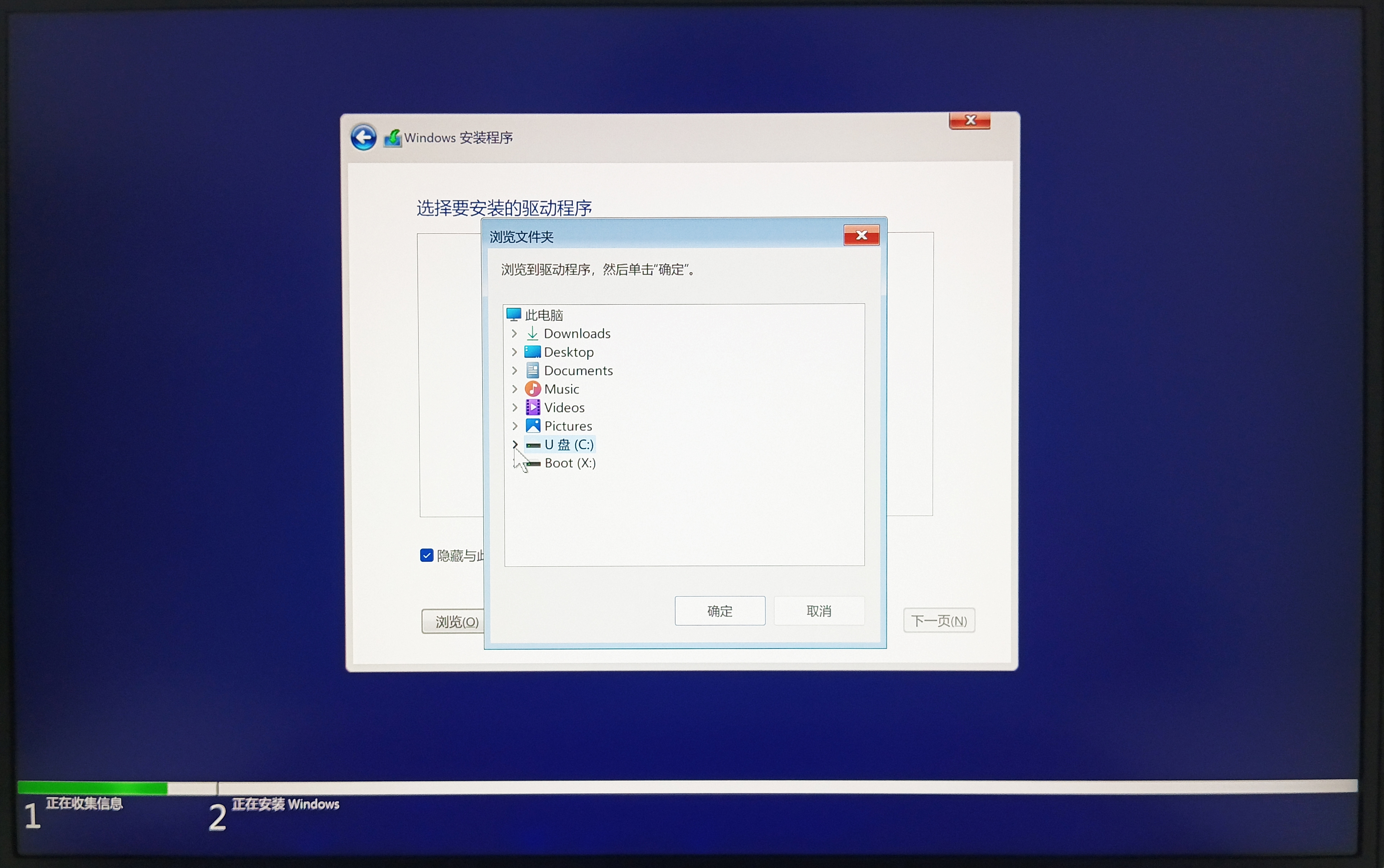
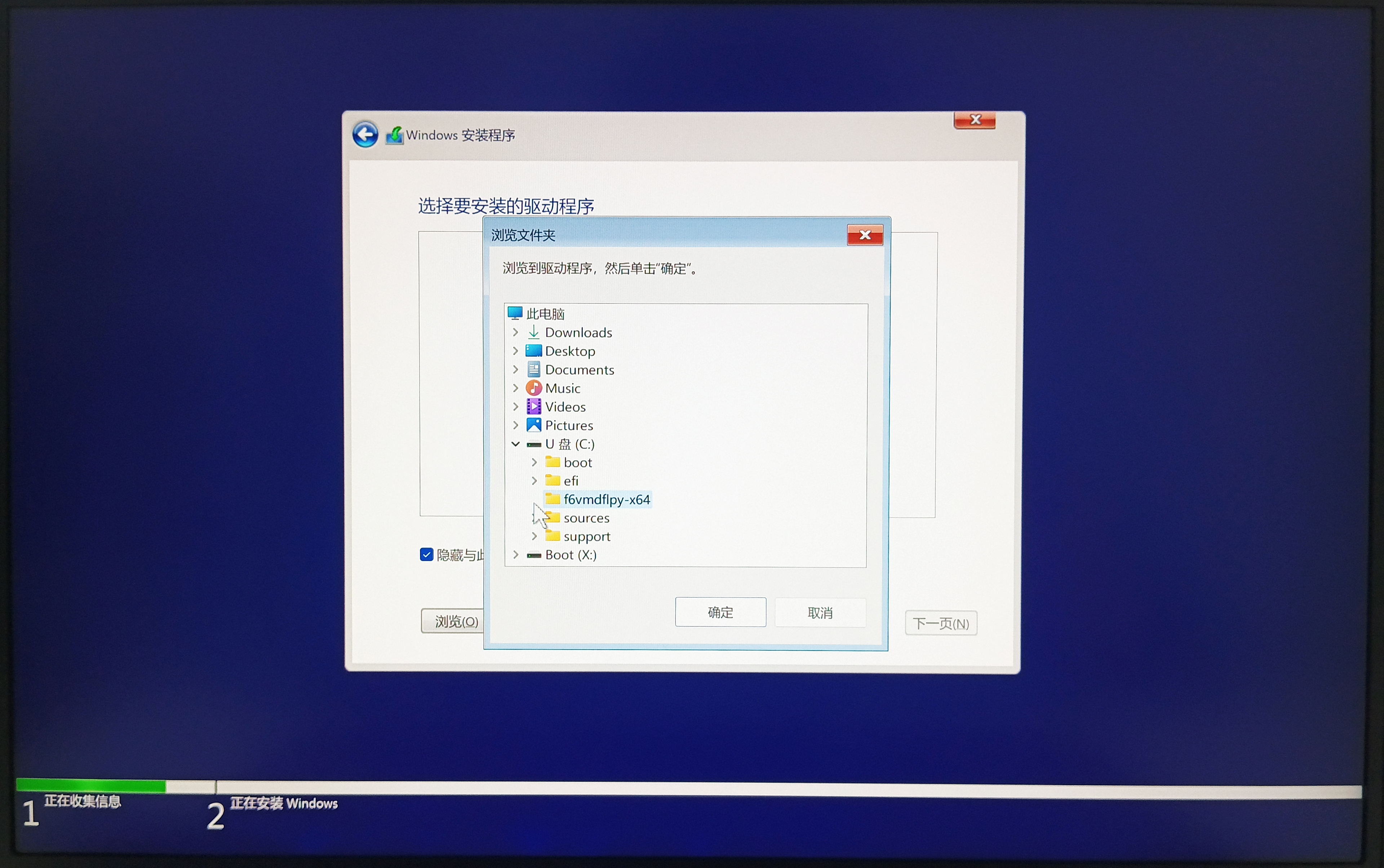
04 选择“Intel RST VMD Controller A77F(C:f6vmdflpy-x64iaStorVD.inf)”驱动程序 > 点击 “下一步”。
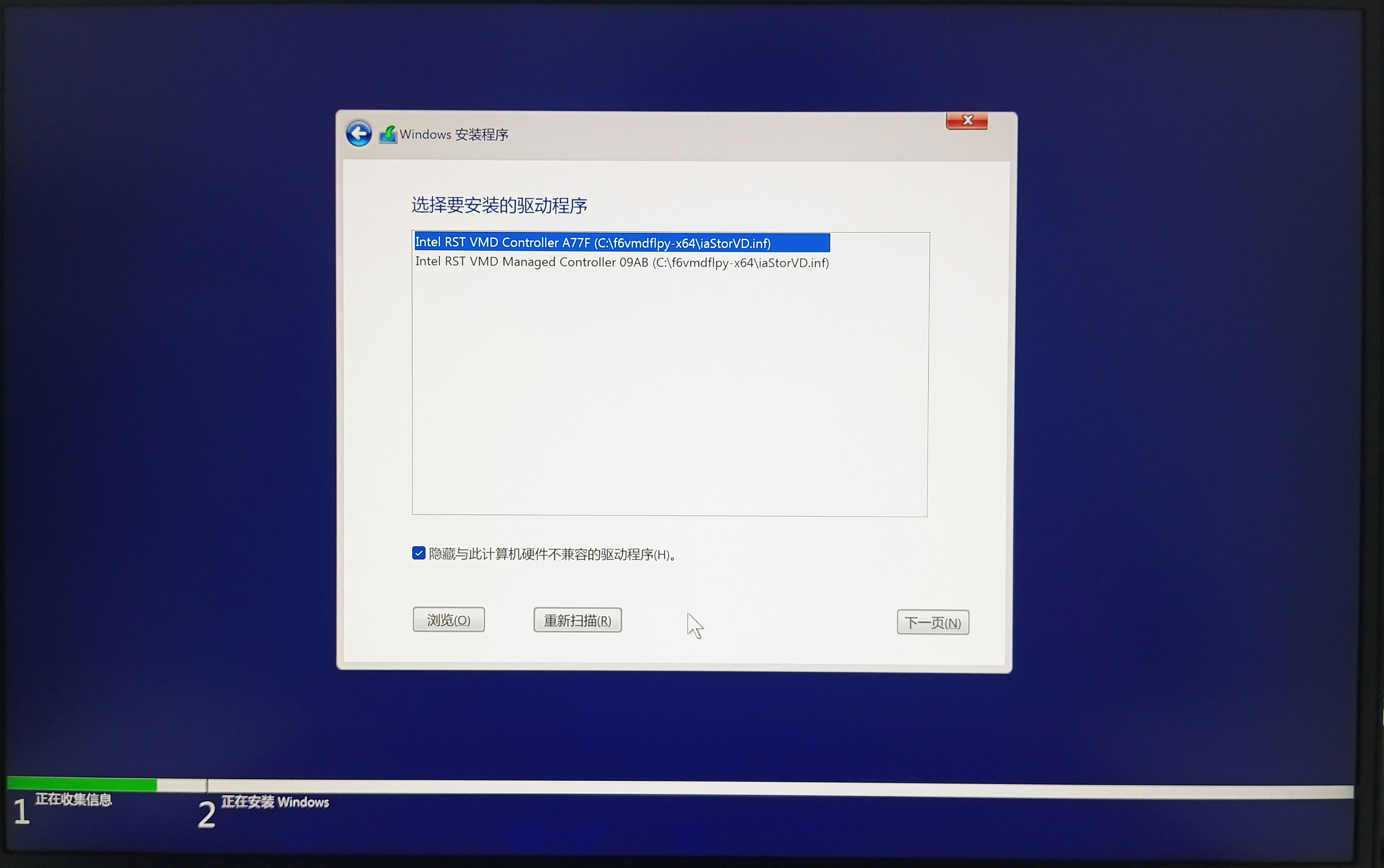
05 加载驱动后会显示已经创建RAID模式的硬盘。
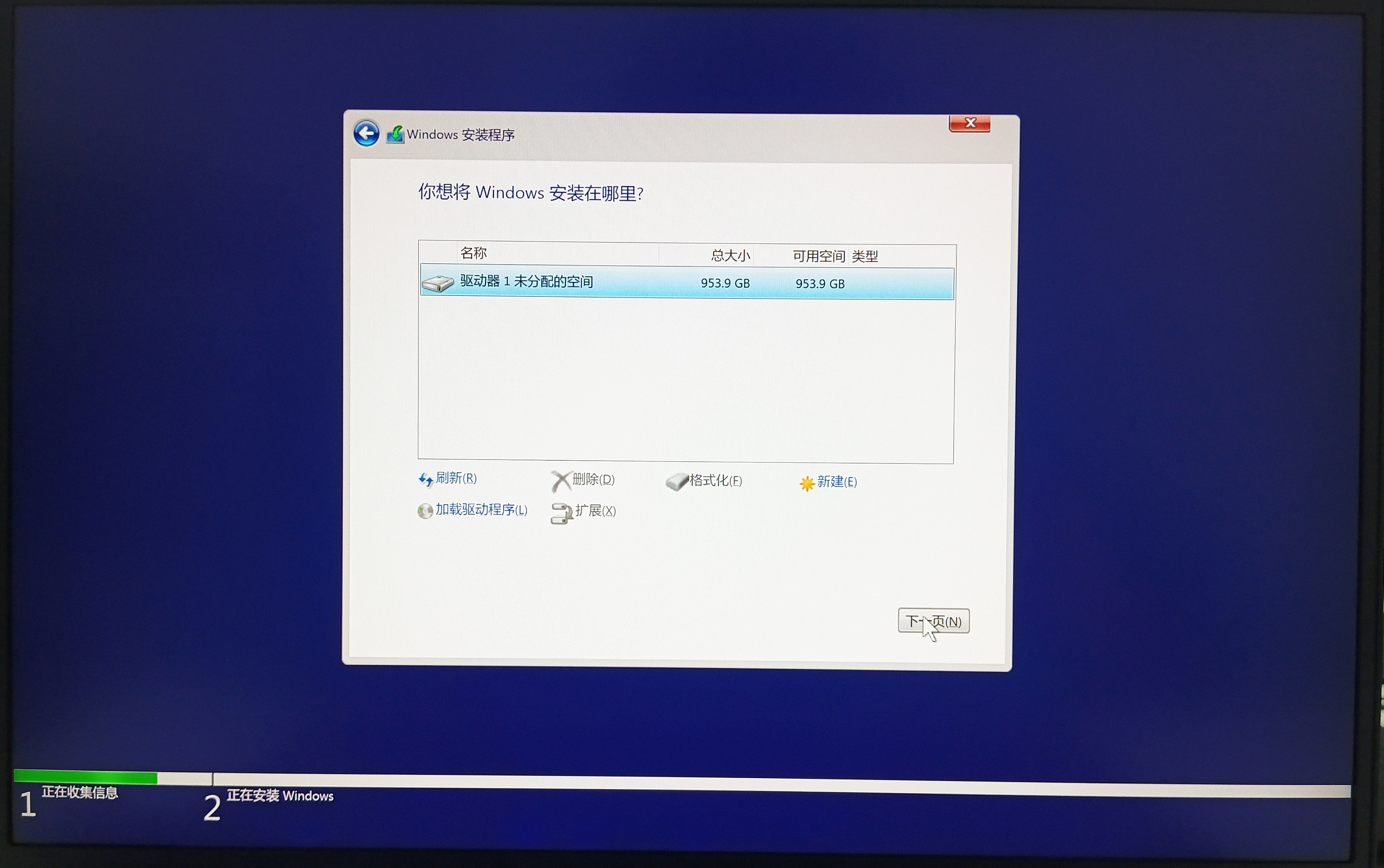
相关主题,点击直达:
1、如何使用Windows媒体创建工具创建Windows安装U盘
2、Windows 11 / Windows 10安装系统教程

